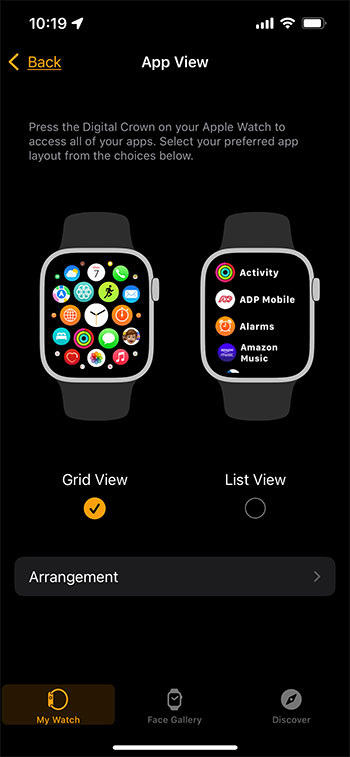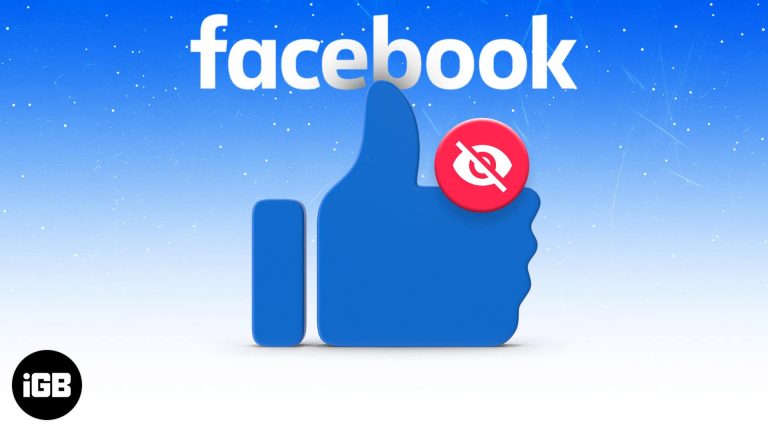Как разместить приложения на главном экране Windows 10: пошаговое руководство
Если вы хотите разместить приложения на главном экране в Windows 10, вы попали по адресу! Это быстрый и простой способ доступа к любимым программам. Все, что вам нужно сделать, это найти приложение, создать ярлык и перетащить его на рабочий стол. Давайте погрузимся!
Как разместить приложения на главном экране Windows 10
Размещение ваших любимых приложений прямо на главном экране Windows 10 может сэкономить вам массу времени. Вот пошаговое руководство, как этого добиться.
Шаг 1: Найдите приложение
Сначала нажмите меню «Пуск», расположенное в нижнем левом углу экрана, и найдите приложение, которое вы хотите добавить на главный экран.
Когда вы открываете меню «Пуск», вы видите список приложений. Вы можете прокрутить этот список или использовать строку поиска вверху, чтобы быстро найти приложение. Просто введите название приложения, и оно должно появиться в результатах поиска.
Программы для Windows, мобильные приложения, игры - ВСЁ БЕСПЛАТНО, в нашем закрытом телеграмм канале - Подписывайтесь:)
Шаг 2: Щелкните правой кнопкой мыши по приложению.
Затем щелкните правой кнопкой мыши по приложению, которое вы хотите разместить на главном экране.
Контекстное меню появится, если щелкнуть правой кнопкой мыши по приложению. Это меню дает вам несколько опций, включая закрепление приложения в меню «Пуск» или на панели задач или создание ярлыка на рабочем столе.
Шаг 3: Выберите «Создать ярлык»
Затем выберите в контекстном меню пункт «Создать ярлык».
При выборе «Создать ярлык» Windows попросит вас подтвердить. Нажмите «Да», и ярлык появится на рабочем столе. Этот ярлык действует как быстрая ссылка для открытия приложения.
Шаг 4: Перетащите ярлык на рабочий стол.
Наконец, щелкните и перетащите новый ярлык на главный экран.
Это так просто! Просто нажмите и удерживайте ярлык, затем перетащите его в нужное место на рабочем столе. Отпустите кнопку мыши, чтобы поместить его на место.
После выполнения этих шагов выбранное вами приложение будет прямо на вашем домашнем экране. Нажатие на ярлык мгновенно откроет приложение.
Советы по размещению приложений на главном экране Windows 10
- Эффективный поиск: Используйте строку поиска меню «Пуск», чтобы быстро найти нужное приложение.
- Организовать ярлыки: Группируйте ярлыки похожих приложений, чтобы поддерживать порядок на главном экране.
- Использовать закрепление: Для еще более удобного доступа часто используемые приложения можно закрепить на панели задач или в меню «Пуск».
- Переименование ярлыков: Щелкните правой кнопкой мыши по ярлыку, выберите «Переименовать» и дайте ему новое имя, которое будет для вас более понятным.
- Удалить ненужные ярлыки: Щелкните правой кнопкой мыши по любому ярлыку на рабочем столе и выберите «Удалить», чтобы удалить приложения, к которым вам больше не нужен быстрый доступ.
Часто задаваемые вопросы
Могу ли я разместить любое приложение на главном экране?
Да, вы можете разместить на главном экране практически любое приложение, независимо от того, установлено ли оно из Microsoft Store или из стороннего источника.
Что делать, если я случайно удалю ярлык?
Не беспокойтесь! Удаление ярлыка не приведет к удалению приложения. Вы всегда можете создать новый ярлык, повторив шаги, описанные выше.
Можно ли закреплять приложения непосредственно на панели задач?
Конечно! Щелкните правой кнопкой мыши по приложению и выберите «Закрепить на панели задач» в контекстном меню для еще более быстрого доступа.
Есть ли ограничение на количество ярлыков, которые я могу создать?
Технически жестких ограничений нет, но слишком большое количество ярлыков может загромождать рабочий стол и затруднять навигацию.
Могу ли я изменить значок ярлыка?
Да, щелкните правой кнопкой мыши по ярлыку, выберите «Свойства», перейдите на вкладку «Ярлык» и нажмите «Сменить значок», чтобы выбрать новый значок.
Краткое изложение шагов
- Найдите приложение.
- Щелкните правой кнопкой мыши по приложению.
- Выберите «Создать ярлык».
- Перетащите ярлык на рабочий стол.
Заключение
Размещение приложений на домашнем экране Windows 10 — это просто и отличный способ сделать ежедневное использование компьютера более эффективным. Будь то любимая игра, необходимое рабочее ПО или удобная утилита, наличие их прямо на рабочем столе может сэкономить вам массу времени. Не забывайте поддерживать порядок на рабочем столе и оставляйте ярлыки только для тех приложений, которые вы используете регулярно.
Для дальнейшего чтения вы можете захотеть рассмотреть возможность еще большей настройки вашего опыта работы с Windows 10, изучив темы и виджеты. Если у вас есть какие-либо вопросы или собственные советы, оставьте комментарий ниже. Удачной работы с компьютером!
Программы для Windows, мобильные приложения, игры - ВСЁ БЕСПЛАТНО, в нашем закрытом телеграмм канале - Подписывайтесь:)